公開講座からの新着メッセージ
お知らせ
直近の公開講座開催研修
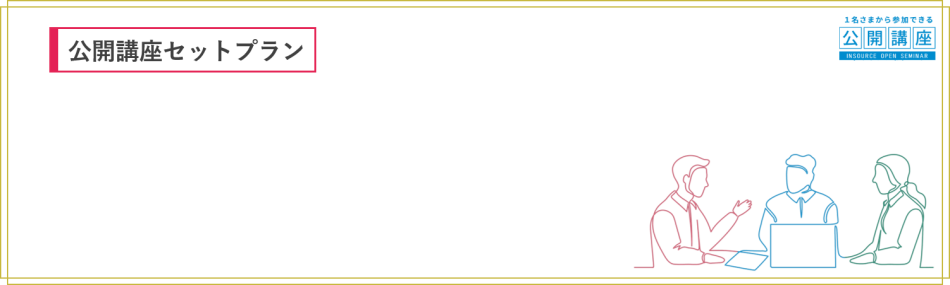
OAスキルの王道プラン~Excel・Word・PowerPointはこれで安心
新入社員
若手層
中堅層
ベテラン
初級管理職
中級管理職
上級管理職
Microsoft 365で使えるアプリケーションのうち、最も一般的な4つのアプリケーションを使いこなすためのプランです。文書アプリのWord、表計算アプリのExcel、スライドデザインアプリのPower Point、メールアプリのOutlookを学びます。
Microsoft Office研修~Word入門編

Wordの機能を駆使し、さまざまな文書を精度高く作成できるようになる!
|
|
|
|
|
|
|
|
|
|
Microsoft Office研修~Excel基礎編

データの入力や関数、シートの操作、グラフの作成など、ビジネスで使うExcelの基本操作を学ぶ
|
|
|
|
|
|
|
|
Microsoft Office研修~Excel応用編

Excelの応用テクニック、関数、表作成、グラフ、ピボットテーブル、マクロ作成を1日間でマスターする
|
|
|
|
|
|
|
|
|
|
|
|
|
|
|
|
|
|
|
(半日研修)Microsoft Office研修~PowerPoint基礎編

半日間の基礎講座で表の作成、グラフ作成、画像挿入、アニメーションなどの基本スキルを習得する
|
|
|
|
|
|
|
|
|
|
|
|
|
受講できそうな日時がない… 日程を増やしてほしい…
そんな時には「研修リクエスト」
「研修リクエスト」とは、お客さまのご希望の日程・開催地で、インソースの公開講座を追加開催するサービスです。 サービスの詳細や、リクエスト方法はこちらをご確認ください。
※受講者数4名以上の場合から、リクエストを受け付けております
※ご連絡いただいてから研修実施まで、2か月程度かかります(2か月以内での急ぎの実施も、ご相談可能です)
お問合せ・ご質問
よくいただくご質問~お申込み方法や当日までの準備物など、公開講座について詳しくご説明